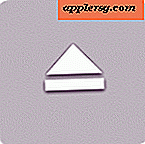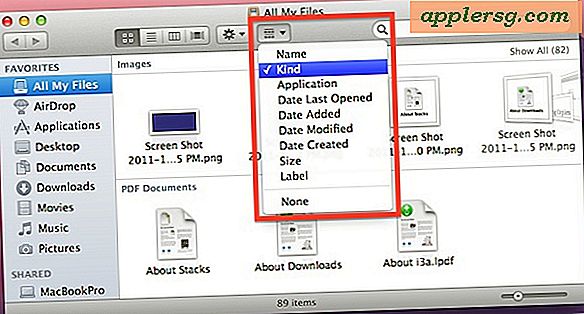วิธียกเลิกการซ่อนคอลัมน์ในโครงการ Microsoft (5 ขั้นตอน)
Microsoft Project มีจำนวนคอลัมน์ที่ซ่อนอยู่ตามค่าเริ่มต้นในโครงการใหม่ นอกจากนี้ยังสามารถซ่อนคอลัมน์เมื่อทำงานในโปรเจ็กต์ที่กำหนดเพื่อความสะดวกในการดู กระบวนการที่ใช้ในการเลิกซ่อนคอลัมน์ในโปรเจ็กต์ใช้เวลาไม่กี่ขั้นตอน แต่เผยให้เห็นเครื่องมือเพิ่มเติมมากมายที่สามารถใช้เพื่อขยายฟังก์ชันการทำงานของโปรแกรม
ขั้นตอนที่ 1
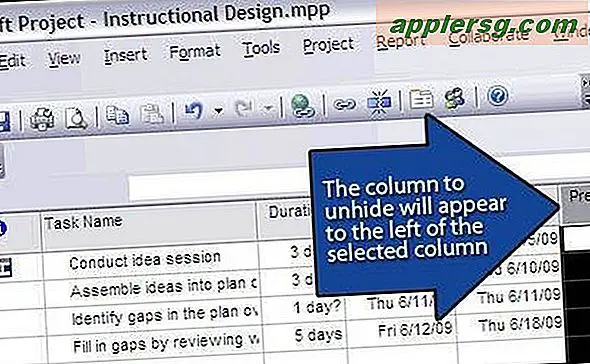
"คลิก" ที่ส่วนหัวของคอลัมน์ทางด้านขวาของตำแหน่งที่คอลัมน์ใหม่ควรปรากฏขึ้น ดังในรูปที่ 1 การดำเนินการนี้จะเลือกและทำให้ทั้งคอลัมน์มืดลง
ขั้นตอนที่ 2
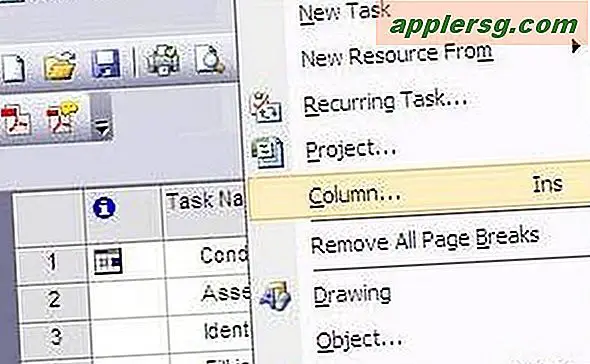
"คลิก" ตัวเลือก "แทรก" จากแถบเมนูดังที่แสดงในรูปที่ 2 ซึ่งจะทำให้เมนูแบบเลื่อนลงปรากฏขึ้น
ขั้นตอนที่ 3
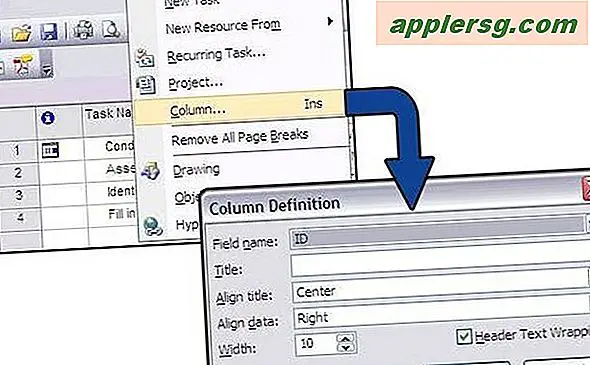
คลิก "คอลัมน์" จากเมนูแบบเลื่อนลง ซึ่งจะแสดงกล่องโต้ตอบชื่อ "Column Definition" ดังในรูปที่ 3 คุณลักษณะนี้ช่วยให้คุณเลือกคอลัมน์ที่จะแสดง
ขั้นตอนที่ 4
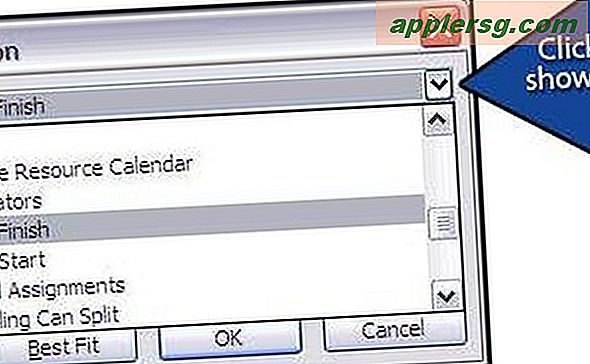
คลิกลูกศรลงทางด้านขวาของช่องข้อความ "Field Name" ซึ่งจะทำให้รายการของฟิลด์ปรากฏขึ้น ดังในรูปที่ 4 เลือกชื่อของคอลัมน์ที่คุณต้องการเลิกซ่อนจากรายการ
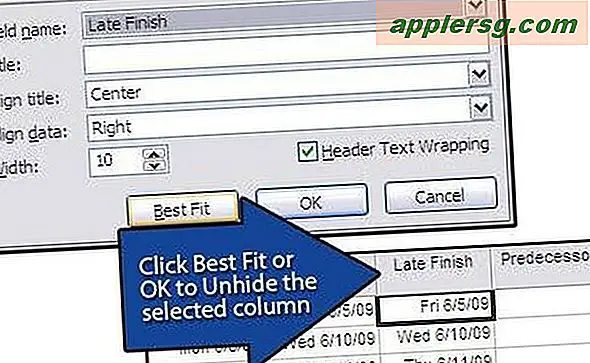
คลิกปุ่ม "พอดีที่สุด" ที่ด้านล่างของกล่องโต้ตอบคำจำกัดความของคอลัมน์เพื่อแสดงคอลัมน์ที่ซ่อนอยู่ดังในรูปที่ 5 คุณยังเพิ่มคอลัมน์ได้โดยคลิก "ตกลง" แต่จะต้องปรับความกว้างคอลัมน์ด้วยตนเอง